iPhoneとiPadのDNSキャッシュをクリアする方法
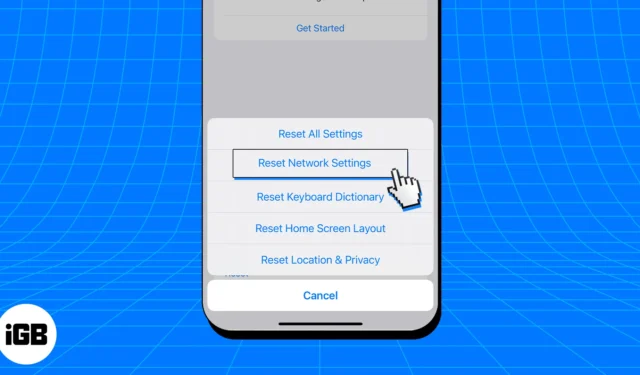
私たちはスクリーン中毒のせいで、iPhone に大量のデータキャッシュが蓄積されてしまいました。このキャッシュには、デバイスに保存されている情報だけでなく、ブラウジング設定を保持する DNS キャッシュも含まれます。このキャッシュ メカニズムはパーソナライズされたエクスペリエンスを向上させることを目的としていますが、場合によっては iPhone で問題が発生する可能性があります。
この問題を回避するために、次のガイドでは、iOS 16 を実行している iPhone および iPad の DNS キャッシュをクリアして、スムーズで最適化されたブラウジング エクスペリエンスを確保する手順を説明します。
iPhone および iPad で DNS キャッシュをフラッシュする方法
これを行うには 4 つの方法があり、それらすべてを以下に示します。
1. 機内モード
機内モードを有効にすると、すべてのワイヤレス機能が無効になり、デバイス上の無線サービスがシャットダウンされる傾向があります。これは、外出先でデバイス上の DNS キャッシュをフラッシュする最も簡単な方法です。そうするために:
- 画面の右上隅から下にスワイプして、iPhone のコントロール センターにアクセスします。ホームボタンのあるiPhoneを操作している場合は、画面の下端を上にスワイプします。
- 機内モードアイコンをタップします。
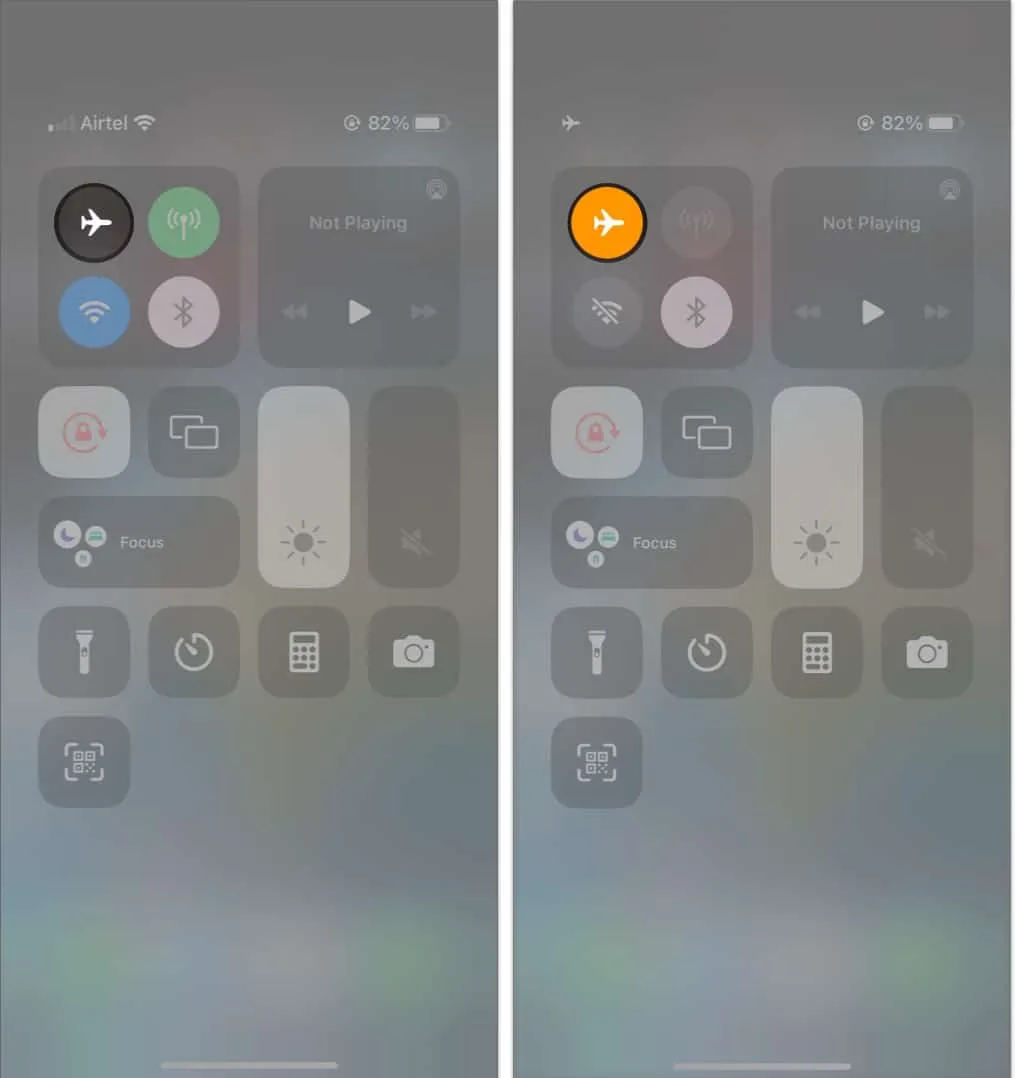
- または、[設定] → [機内モードの切り替え] に移動することもできます。

- 15 ~ 20 秒待ってから機内モードをオフにします。
このトリックを 1 日に複数回繰り返して、デバイスが DNS キャッシュから確実にアクセスされないようにすることができます。
2. ネットワーク設定のリセット
iPhone の DNS キャッシュを確実に削除したい場合は、ネットワーク設定をリセットできます。
私の意見では、この方法は効果的ではありますが、少しやりすぎです。最終的には、デバイスに保存されているすべての Wi-Fi パスワードが削除されます。したがって、慎重に検討した後、次の手順に従ってください。
- 設定アプリを起動します。
- 「一般」オプションに移動し、「iPhone の転送またはリセット」にアクセスします。
- 「リセット」をタップして続行します。
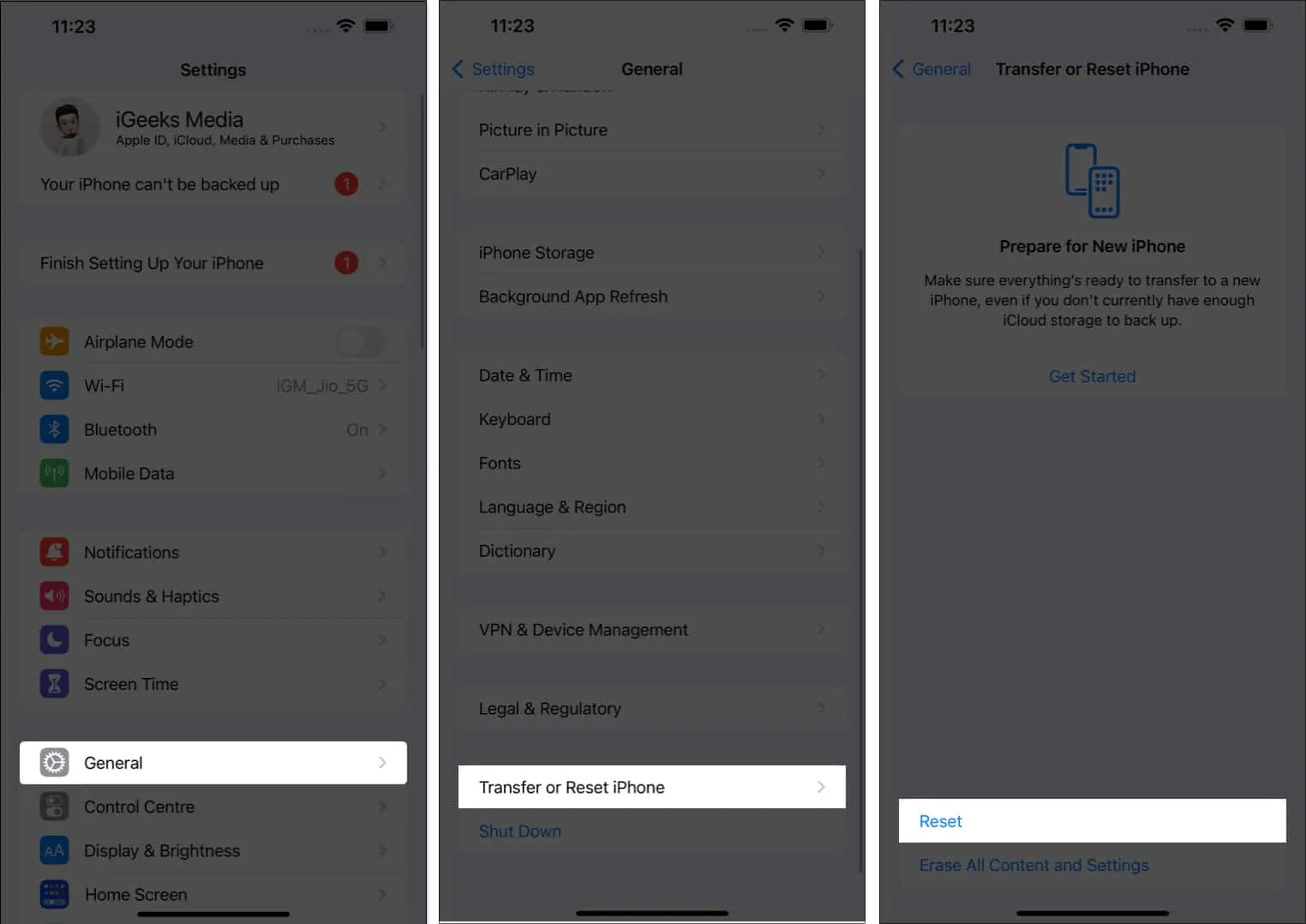
- 次に、「ネットワーク設定をリセット」をクリックします。
- プロンプトが表示されたら、デバイスの
パスコードを入力します。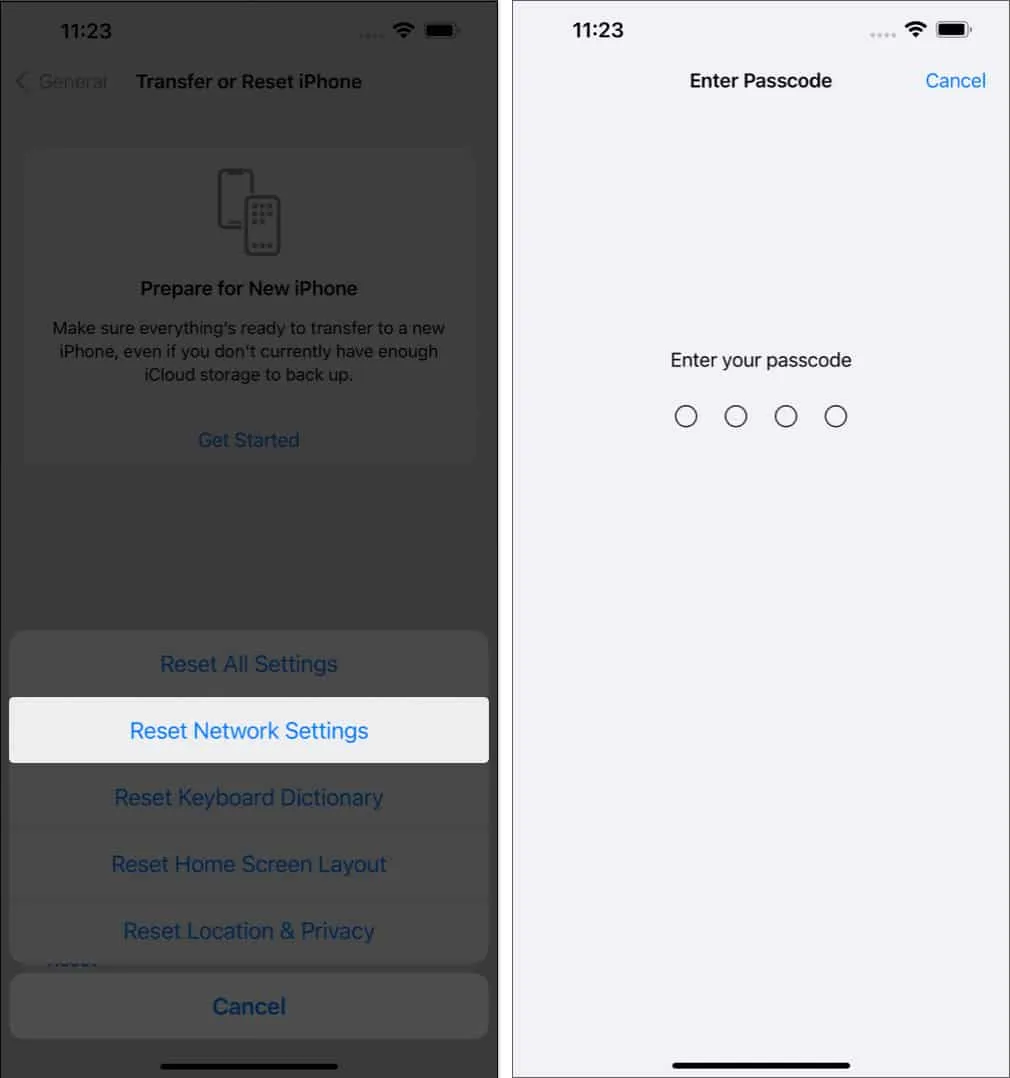
この手順を実行すると、ネットワーク設定、パスワード、環境設定が削除されることに注意してください。したがって、再度設定する必要があります。
3. ブラウザのキャッシュをクリアする
状況によっては、iPhone から DNS キャッシュを完全に削除する必要がない場合があります。代わりに、使用している特定のブラウザのキャッシュをクリアするだけで済む場合があります。
プロセスを簡素化するために、iPhone で最も広く使用されている 2 つのブラウザのキャッシュをクリアする方法について、以下に詳細な手順を示しました。
- サファリ
- グーグルクローム
これらのガイドに従うことで、iPhone でのブラウジング エクスペリエンスを効果的に管理および最適化できます。
4. iPhoneまたはiPadを再起動します。
さて、ここまで来て、上記のテクニックがどれも実現可能ではないと思われる場合は、最も単純なアプローチに移りましょう。はい、あなたはそれを正しく推測しました。それでは、もう終わりにしましょう。
搭載されている iPhone の種類に応じて、デバイスを再起動してシステム内の DNS キャッシュをフラッシュします。ただし、システムの再起動にはもう少し時間がかかる場合がありますが、ほぼすべての懸念を解決できます。
iPhoneのDNSキャッシュをクリアするメリット
DNS キャッシュには、ユーザーが訪問した Web サイトに関する情報が保存され、Web サイトに再度アクセスしたときに、その Web サイトをより速く読み込むことができます。ただし、iPhone または iPad の DNS キャッシュをクリアすることは、デバイスのパフォーマンスを維持し、潜在的なセキュリティ リスクを回避するための重要な手順です。
よくある質問
iPhone で DNS キャッシュがクリアされたかどうかを確認するにはどうすればよいですか?
上記のいずれかの方法を実行した後、新しい検索クエリの読み込みや新しい Web サイトへの接続に必要な時間など、小さなことを確認してみてください。応答速度が速ければ、蓄積された DNS キャッシュがデバイスから正常にフラッシュされています。
DNS キャッシュをクリアすると iPhone のインターネット速度が向上しますか?
DNS キャッシュをクリアすると、古いまたは間違った DNS 情報が解決され、インターネット速度が向上する可能性があります。これにより、デバイスが最も正確な DNS レコードを取得できるようになり、Web サイトやオンライン サービスへの接続にかかる時間が短縮されます。
iPhone の DNS キャッシュはどれくらいの頻度でクリアする必要がありますか?
そのため、DNS キャッシュをクリアするための特定の時間枠はありません。これは通常、日常的なメンテナンス タスクではなく、トラブルシューティングの手順です。ネットワークの問題が発生した場合、または DNS 設定を更新する場合は、キャッシュをクリアする必要があります。
楽しく閲覧してください!
読んでくれてありがとう。もしあれば、以下のコメントセクションであなたの考えを共有してください。


コメントを残す